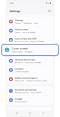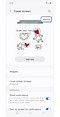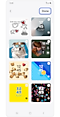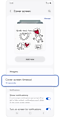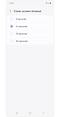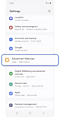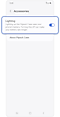Samsung Galaxy Z Flip6 Flipsuit Case အတွက် အသုံးပြုသူလမ်းညွှန်
တရားဝင် Samsung Galaxy Flip6 Flipsuit Case သည် ဖုန်းနှင့် Case အကြား NFC-activated ကြိုးမဲ့ဆက်သွယ်ရေးကို အသုံးပြုထားသည်။ ၎င်းသည် LED Card ၏ဂရပ်ဖစ်ဒီဇိုင်းနှင့်လိုက်လျောညီထွေဖြစ်စေသောအဖုံးစခရင်ပေါ်တွင်အကြောင်းအရာကိုပံ့ပိုးပေးသည်။ ဖုန်းကို စောင်းလိုက်သည်နှင့် အဖုံးစခရင်ပေါ်ရှိ အကြောင်းအရာသည် ပြောင်းလဲသွားပါသည်။

မှတ်ချက်များ-
- Galaxy Z Flip6 နှင့် Flipsuit Case ကို သီးခြားစီ ရောင်းချပါသည်။
- ဤအင်္ဂါရပ်ကို ဖုန်း၏ဘက်ထရီဖြင့် အားဖြည့်ထားသည်။
- Galaxy Z Flip6 အတွက် Flipsuit LED ကတ်များသည် Galaxy Z Flip6 နှင့်သာ တွဲဖက်အသုံးပြုနိုင်ပါသည်။
- Galaxy Z Flip5 အတွက် အပြန်အလှန်အကျိုးပြုသောကတ်အိတ်များအားလုံးကို Galaxy Z Flip6 တွင်အသုံးပြုနိုင်ပါသည်။
ထုတ်ကုန်ကို မတွဲမီ၊ မိုဘိုင်းကိရိယာမှ ဖုန်မှုန့်နှင့် ဆီများကဲ့သို့သော ပြင်ပမှ ပစ္စည်းများကို ဖယ်ရှားပါ။
သင် Flipsuit Case ကို အသုံးပြု၍ Galaxy Z Flip6 သို့ LED ကတ်ကို ချိတ်လိုက်သောအခါ၊ အဖုံးစခရင်သည် LED ကတ်၏ အပြင်အဆင်နှင့် ကိုက်ညီစေရန် အလိုအလျောက် ပြောင်းလဲသွားပါမည်။ မတူညီသော အဖုံးစခရင်ကို အသုံးပြုလိုပါက အောက်ပါအဆင့်များကို လိုက်နာပါ။
* အပြင်အဆင်ကို ကောင်းမွန်စွာပြသရန် LED ကတ်ကို ထည့်သွင်းသည့်အခါ အင်တာနက်ချိတ်ဆက်မှု လိုအပ်ပါသည်။
မှတ်ချက်- LED ကတ်ရှိ LED အစိတ်အပိုင်းများသည် အဖုံးစခရင်ကို မတူညီသော အပြင်အဆင်သို့ ပြောင်းလဲပြီးနောက်တွင်ပင် တုံ့ပြန်မှု ရှိပါမည်။
ကာဗာမျက်နှာပြင်ကြာချိန်ကို သတ်မှတ်နည်း
ကာဗာစခရင်၏ကြာချိန်သည် ကာဗာစခရင်အချိန်ကုန်ချိန်ဆက်တင်နှင့် ကိုက်ညီပါသည်။ စက်ပစ္စည်းကို ဖြည်သည့်အခါ ပင်မစခရင်ကို လော့ခ်မဖွင့်ပါက၊ အဖုံးစခရင်ပေါ်ရှိ အကြောင်းအရာများသည် 5 စက္ကန့်အကြာတွင် ပိတ်သွားပါမည်။
မှတ်ချက်- LED အစိတ်အပိုင်းများသည် ကာဗာစခရင်၏ အချိန်ကုန်ချိန်ဆက်တင်ကို မခွဲခြားဘဲ 10 စက္ကန့်ကြာ လုပ်ဆောင်ပါသည်။
Flipsuit Case ၏ LED အစိတ်အပိုင်းများကို အဖွင့်/ပိတ်နည်း
Flipsuit Case ကို မီးထွန်းခြင်းသည် သင့်ဖုန်း၏ဘက်ထရီကို အားကုန်စေသည်။ ဘက်ထရီကို ချွေတာလိုပါက အင်္ဂါရပ်ကို ပိတ်ပါ။
Flipsuit Case ၏ LED သည် မည်သည့်အချိန်တွင် အလုပ်လုပ်သနည်း။
- သင်၏ Galaxy Z Flip6 တွင် အဖုံးကို တပ်ဆင်ပြီးနောက်၊ LED ကတ်ပေါ်ရှိ LED သည် အဖုံးဖွင့်လိုက်သည့်အခါ အဖုံးစခရင်ကာတွန်းဖြင့် ဖွင့်ပါမည်။
- အဖုံးစခရင်ကို နှစ်ချက်တို့ခြင်း သို့မဟုတ် သင့်စက်ပစ္စည်းကို ခေါက်ထားစဉ် ပါဝါခလုတ်ကို နှိပ်သည့်အခါ၊ LED ကတ်ပေါ်ရှိ LED သည် အဖုံးစခရင်ကို လှုပ်ရှားသက်ဝင်စေခြင်းဖြင့် 3 စက္ကန့်ကြာ ပွင့်လာမည်ဖြစ်သည်။
- နှိုးစက် သို့မဟုတ် အချိန်တိုင်းကိရိယာကို အသက်သွင်းထားသည့်အခါ သို့မဟုတ် အဝင်ခေါ်ဆိုမှုကို လက်ခံရရှိသည့်အခါ၊ LED ကတ်ပေါ်ရှိ LED သည် 3 စက္ကန့်ကြာ ပွင့်သွားမည်ဖြစ်သည်။
ကျွန်ုပ်၏ LED ကတ်ကို အသိအမှတ်မပြုပါက ကျွန်ုပ် ဘာလုပ်ရမည်နည်း။
Flipsuit Case ၏ LED ကတ်သည် ဖုန်းနှင့် ကတ်ကြားရှိ NFC စွမ်းအင်သုံး ကြိုးမဲ့ဆက်သွယ်ရေးကို အသုံးပြု၍ အလုပ်လုပ်ပါသည်။ အကယ်၍ သင်သည် LED ကတ်ကို သံလိုက် သို့မဟုတ် သတ္တုတစ်ခုပေါ်တွင် ထားပါက၊ သင့်စက်ပစ္စည်းသည် ကတ်ကို မှတ်မိရန် ပျက်ကွက်နိုင်သည်။ LED ကတ်ကို ကောင်းစွာမှတ်မိကြောင်း သေချာစေရန် အဖုံးကို ဖယ်ရှားပြီး ပြန်တပ်ပါ။
သငျ၏အကွံပွုခကြျအတှကျကြေးဇူးတငျပါသညျ
ကျေးဇူးပြု၍ မေးခွန်းအားလုံးဖြေဆိုပါ။
RC01_Static Content